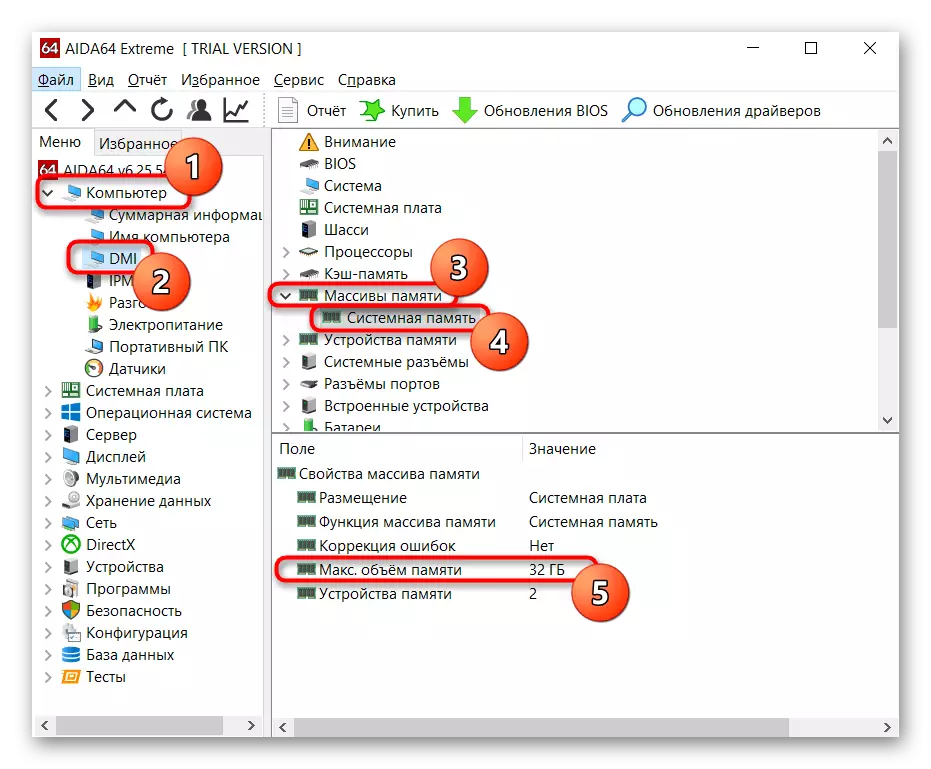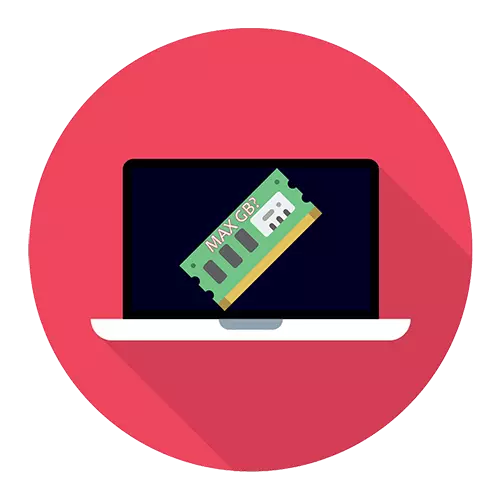
RAM в лаптопите може да бъде два вида: отделни дъски, подобни на настолен компютър, и пияни на дънната платка. В първия случай, отново, има два варианта за развитие на събитията: 1 слот, добавяйки към която нищо не може, но понякога може да замени настоящата лента на друга, по-обемист, или 2 и повече слотове, които ви позволи да добавете още няколко летви. В допълнение към друга ситуация, това е допълнително, за да разберете каква е максималната сума на RAM може да се инсталира на лаптоп. Скрининг RAM е невъзможно.
Преглед на технически характеристики в Интернет
Информация за RAM в лаптопа е по-сложно, отколкото в настолен компютър, така че не всички методи, представени в статията ще бъдат еднакво ефективни. Например, не за всеки модел на лаптопа ще бъде в състояние да се намери необходимата информация в мрежата. Независимо от това, тази опция все още е по-удобно и за предпочитане пред другите.
Всички препоръки в тази статия не са свързани с независими начина - те са по-добре да се комбинират помежду си, за да не се бърка в търсенето на информация.
На първо място, струва си да се свържат на официалния сайт на производителя на лаптопа от написването на своята интернет страница или в търсачката точното име на модела. Тук веднага, смятат, че е необходимо да въведете или на името на линия + кодовото име на модела, или на името на линия + името на процесора.
Етап 1: Определяне на лаптоп Модел
Пример 1: Налице е линия на HP ENVY X360 13 лаптопи 13 - това е името на стартирането на лаптопа, а не едно устройство. Собственикът на такъв лаптоп, трябва да добавите кодовото име на устройството, след реда, да речем, AR-0014UR.
Пример 2: Да Lenovo Yoga C740 14 Lenovo Yoga 14 състав, както и да търсите конкретен модел в края, което трябва да добавите името на процесора, която е инсталирана в устройството се използва, например, i7-10510u. По този начин е по-лоша от предишната, тъй като някои производители имат няколко лаптопи в един ред.
Точният модел на лаптопа може да се намери, като погледнете в полето под него, на задния капак със стикер или чрез операционната система. Ние ще анализираме последния начин:
- Натиснете комбинацията от WIN + R ключ и запис Msinfo32 в областта. Потвърдете с бутона "ОК".
- Поглед към низа на системата SKU - моделът ще бъде това, което става пред решетка знака. Но в ред "Модел" на примера, само една линия на лаптопи е написано по-долу.
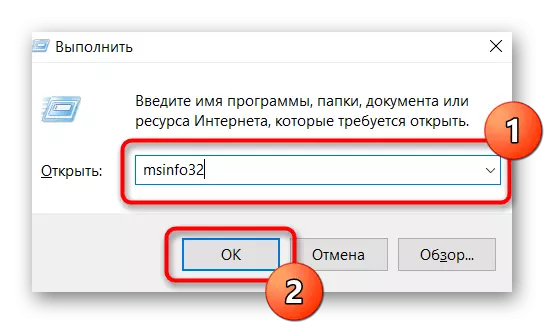
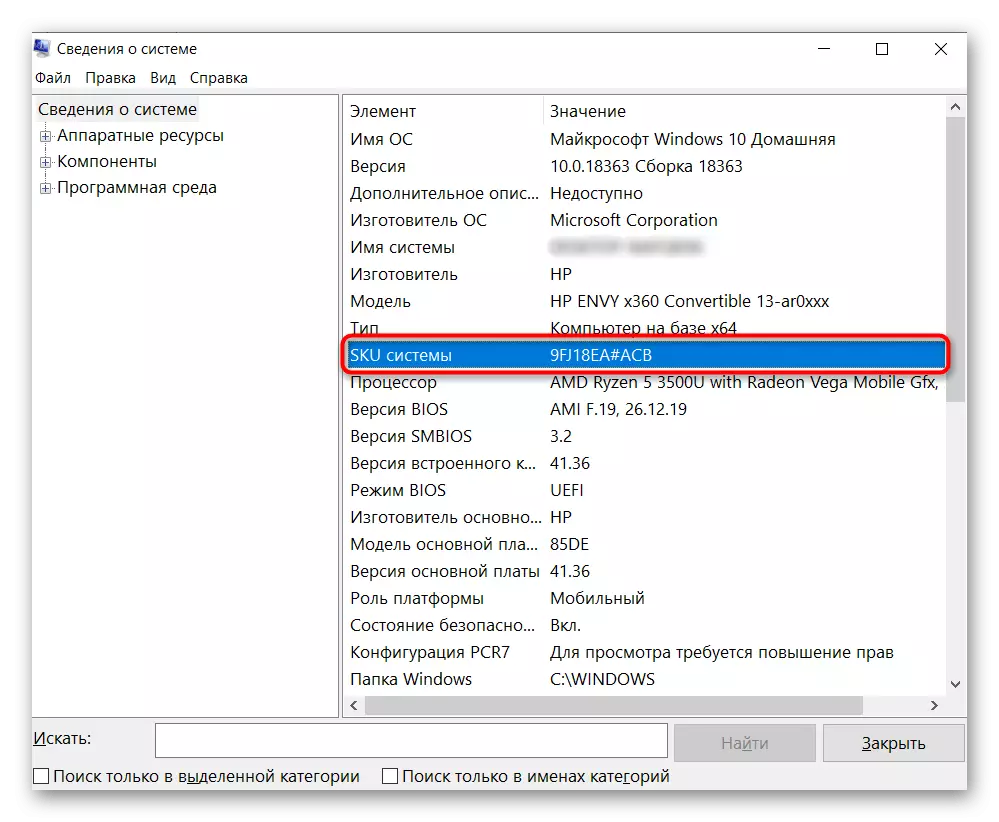
Само такова търсене ще доведе до точна информация за продукта, в противен случай ще получите максимално спецификации, които принадлежат към най-скъпите владетел устройства. С други думи, дори и да пише на производителя, че в лаптоп гамата на Lenovo Yoga C740, до 16 GB оперативна памет могат да бъдат инсталирани, това не означава, че в средния модел с процесор I5 ще има подкрепа за тези 16 GB.
Стъпка 2: Търсене на информация за RAM
След като разбрал с точното име на модела на вашия лаптоп, потърсете техническа информация за него на официалния сайт на производителя, чрез вътрешна търсене. Често тя ще бъде по-удобно и по-бързо, за да за тази информация веднага чрез търсачката, пише точното име + думата "характеристики" или "Характеристики" външен вид. Например: HP Envy X360 13 AR-0014UR характеристики или HP 9FJ18EA характеристики.
Не всички производители пишат информация за максималния размер на RAM поддържа на техните сайтове. И въпреки че това обикновено става ясно, че обемът на предварително зададената е границата, като предположение, винаги е по-добре да провериш.
Някъде можете да намерите само броя на наличните слотове, и обикновено, ако многократно обема на един изпълнен слот (на примера по-долу е 16 GB) на броя на всички RAM слотове (в екрана от тях 4), можете може да получите най-поддържан обем на лаптопа (в този случай е 64 GB).
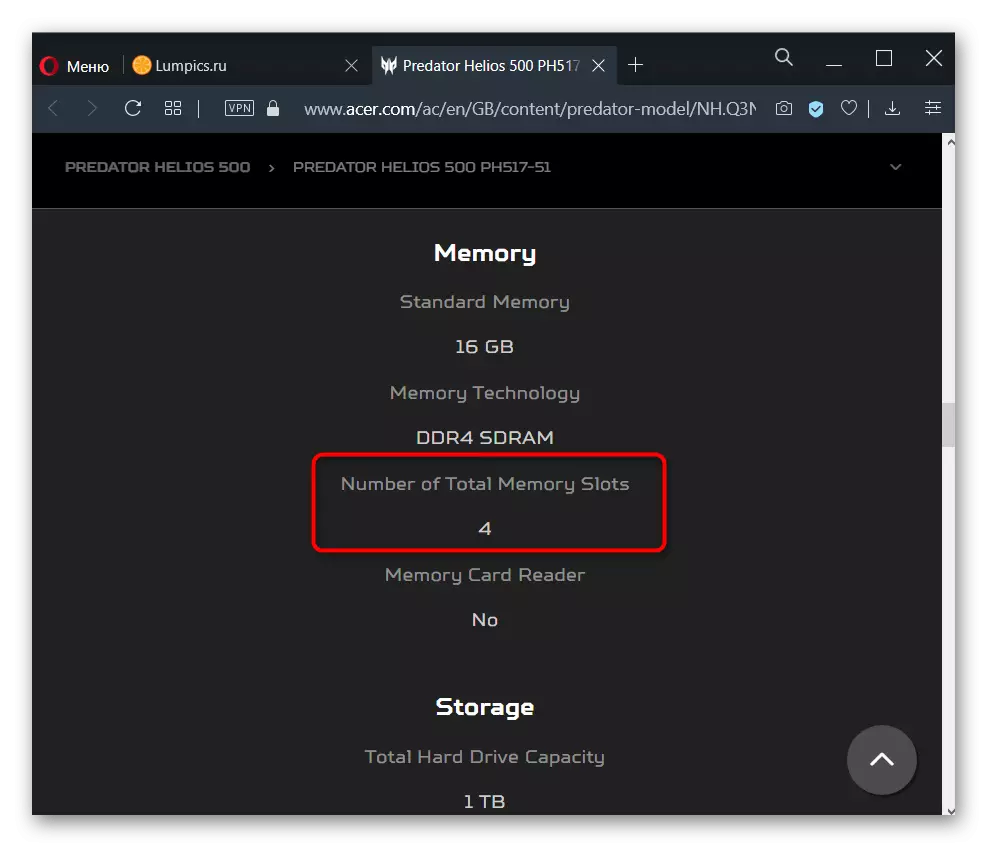
Тази теория потвърждава и преглеждат официалния спецификацията на модела на процесора инсталиран в същата лаптоп, където 64 GB е показан от максимално допустимата обем:
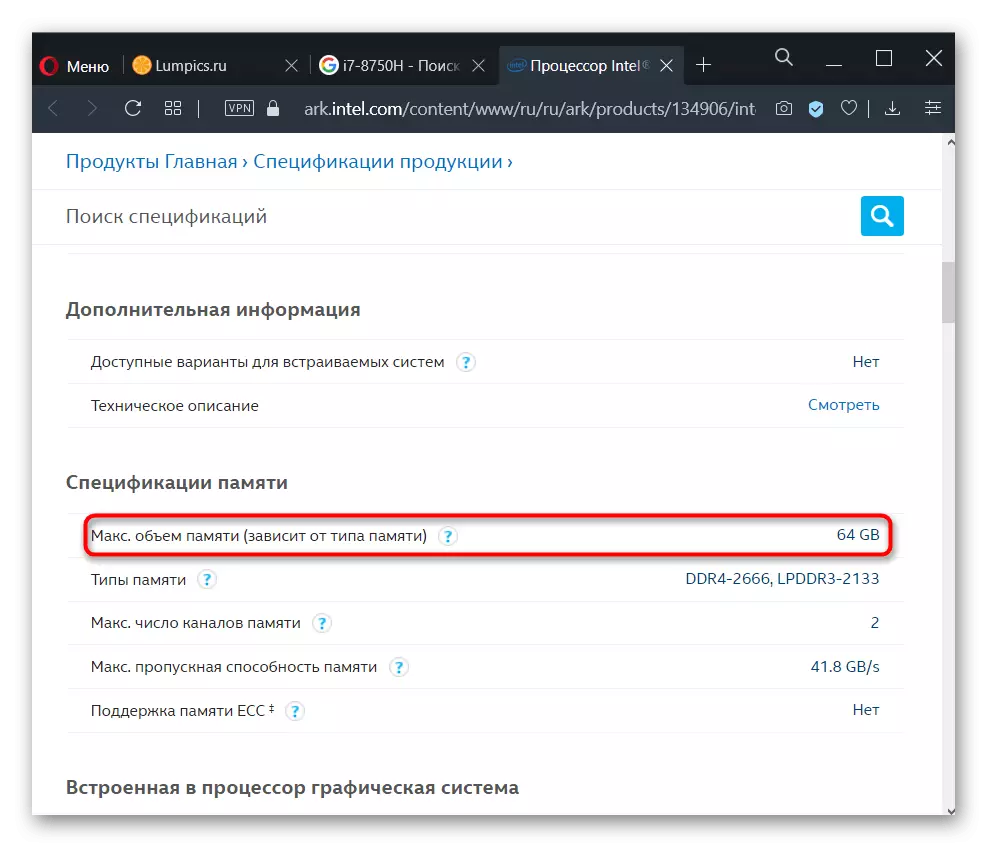
Прочетете повече за използването на данни на процесора за получаване на информация за RAM писахме по-долу.
Вие трябва да се свърже с всички проверени онлайн магазини, които продават или по-рано, които продават този лаптоп, отново, търсейки точното му име в интернет. Отиди до няколко такива сайтове и да видим какви данни са написани в секцията с памет. Можете също така да се свържете с E-Katalog.ru агрегатори, hotline.ua - там е почти винаги подробна спецификация.
Стъпка 3: дешифрирането опции данни RAM
В примера, в следната картина, тя може да се види, че 8 GB оперативна памет е инсталирана в лаптопа, и няма слотове в него, тъй като RAM е засадена на дънната платка. Това показва, че 8 GB и ще бъде на границата за вашия лаптоп.
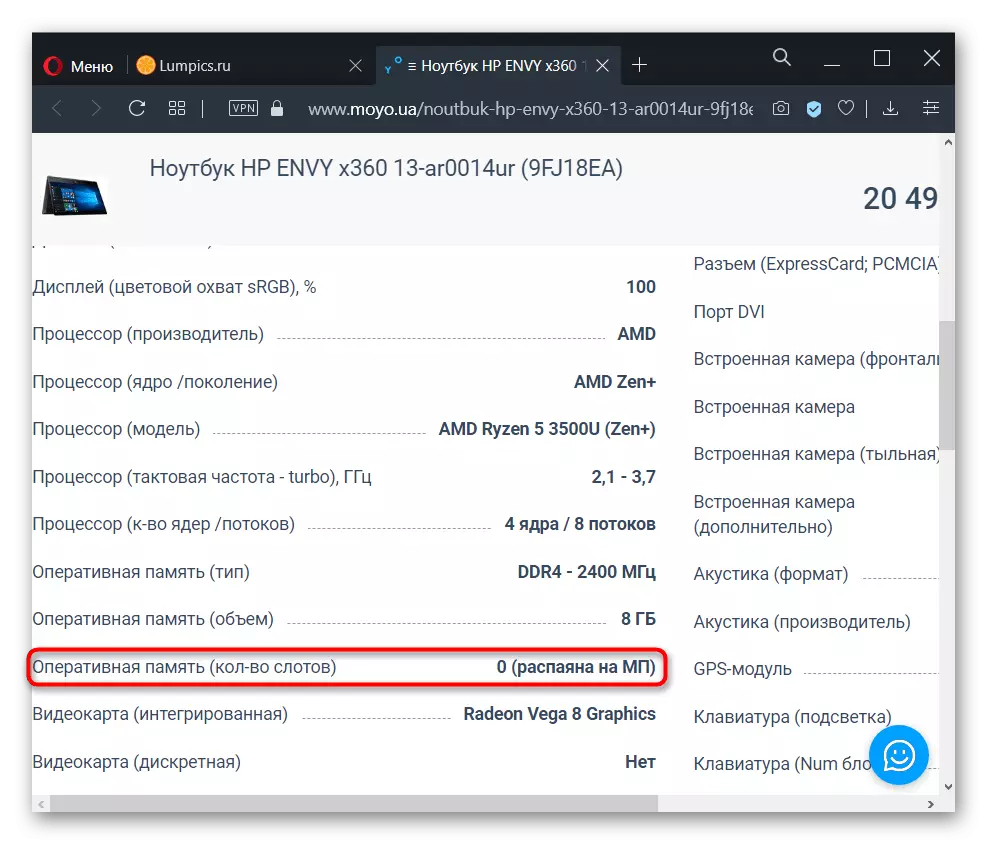
Същите средства статус "вградени".
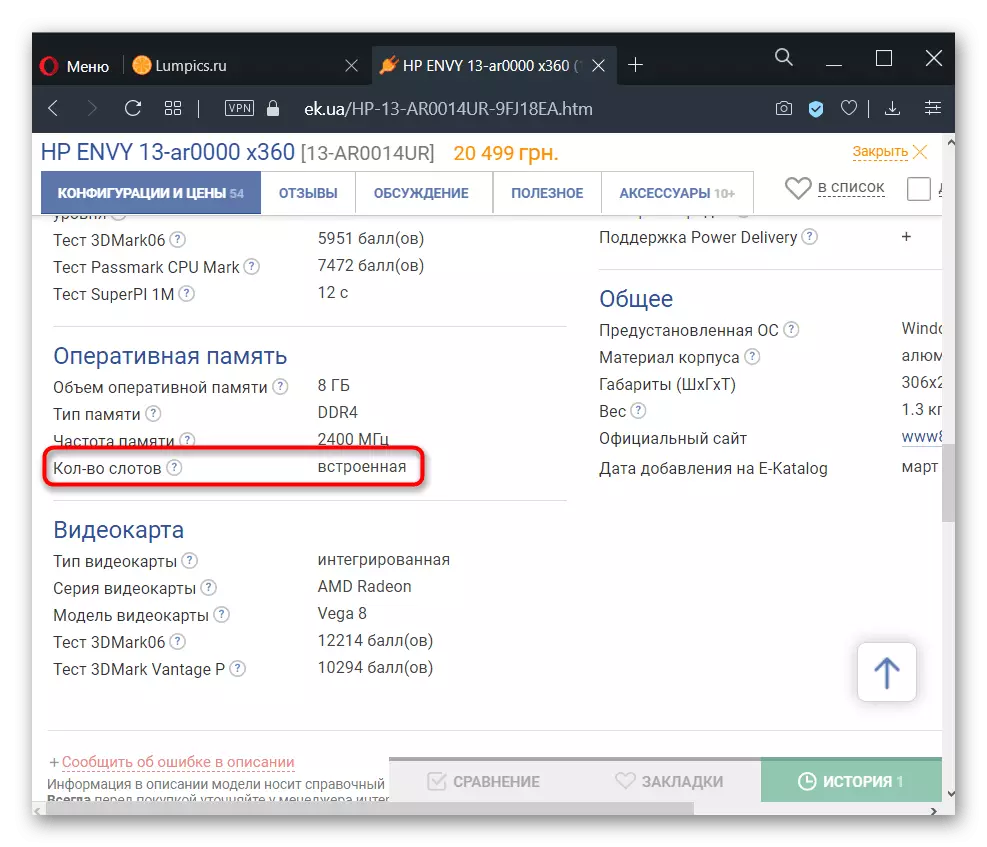
И в този пример, може да се види, че сега в лаптоп има 1 DDR4 печат с честота от 2400 MHz, че е възможно да се увеличи обема си до 16 GB, whileking друга лента с подобни характеристики, тъй като само два слота (и един вече е зает).
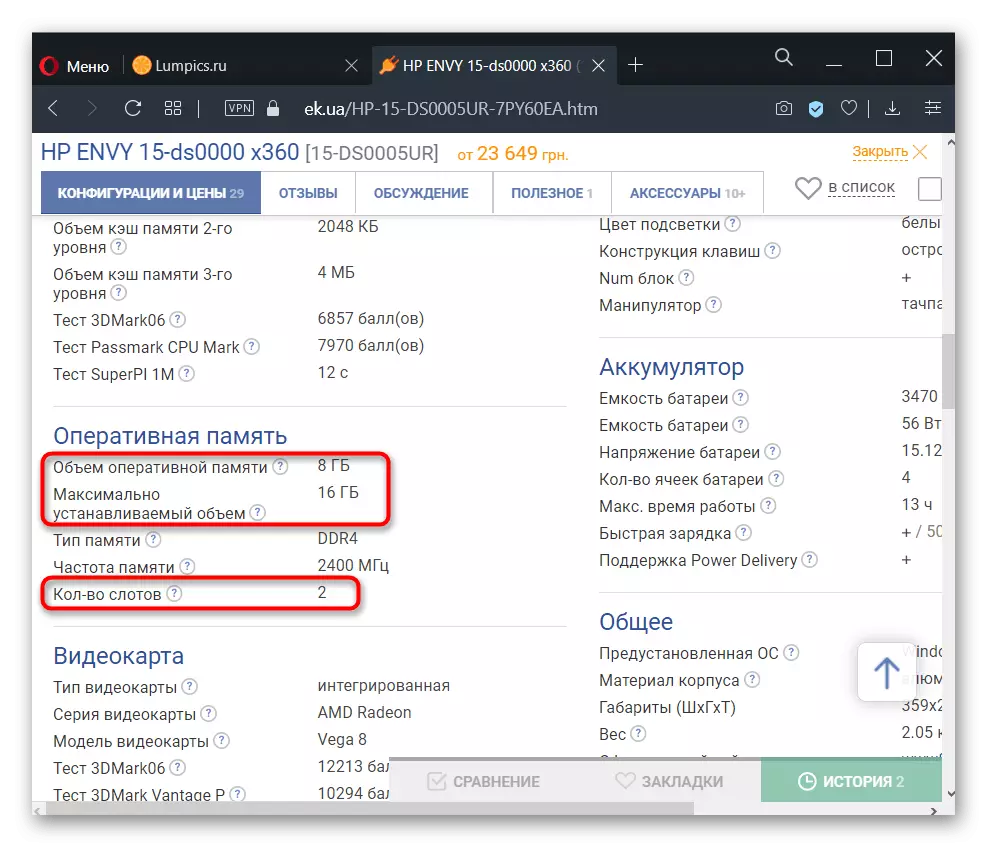
Някъде можете да се срещнете стойността на броя на контакти 1, което предполага работата на RAM памет в режим на един канал. В някои случаи, можете да замените инсталираното лента на RAM нов, с увеличен обем, но, като правило, не е възможно да се направи това.
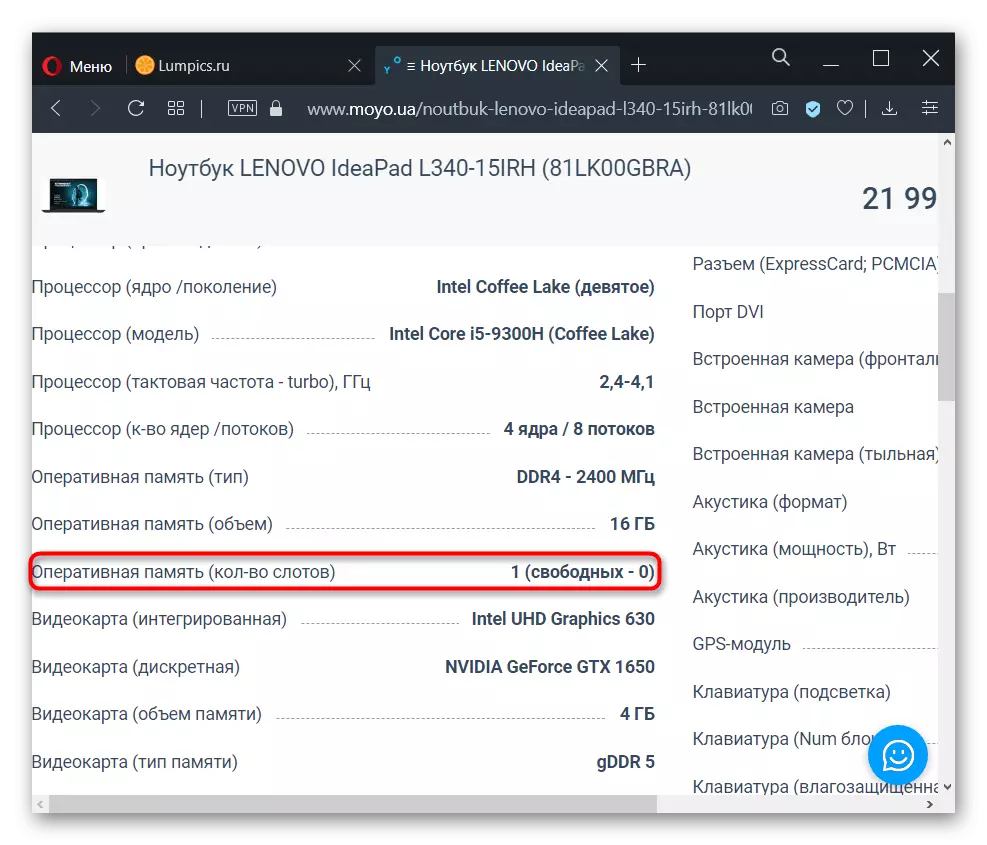
Търсене слот в лаптоп
В много, най-вече стари, лаптопи на гърба на корпуса, можете да намерите няколко отделения за бърз достъп до някои от компонентите. В допълнение към батерията, това се случва на отделението за съхранение, Wi-Fi модул, RAM гнездо. Ако има такъв модел в своя модел, това е достатъчно, за да се отвори капака и да видим дали има допълнителна стая за RAM. пример показва, че гнездото е само един.

И в този случай има две от тях и те вече са изпълнени с ремъци.

В повечето случаи това ще трябва да отвори покритието изцяло и да търси гнездото там. При наличието на лесен достъп до вътрешностите на лаптопа, потърсете свободни слотове по този начин.

Ако не виждате отделението за RAM, съответно, е засадена на дънната платка и не е възможно да се увеличи обема си.

Както вече казах по-рано, често присъствието на един от два (три, четири) пълни слота означава, че максималният брой на GB е равен на обема на един инсталиран производител дъска * броя на всички слотове. Да точно, се свържете с интернет, търсейки необходимата информация от модела на процесора.
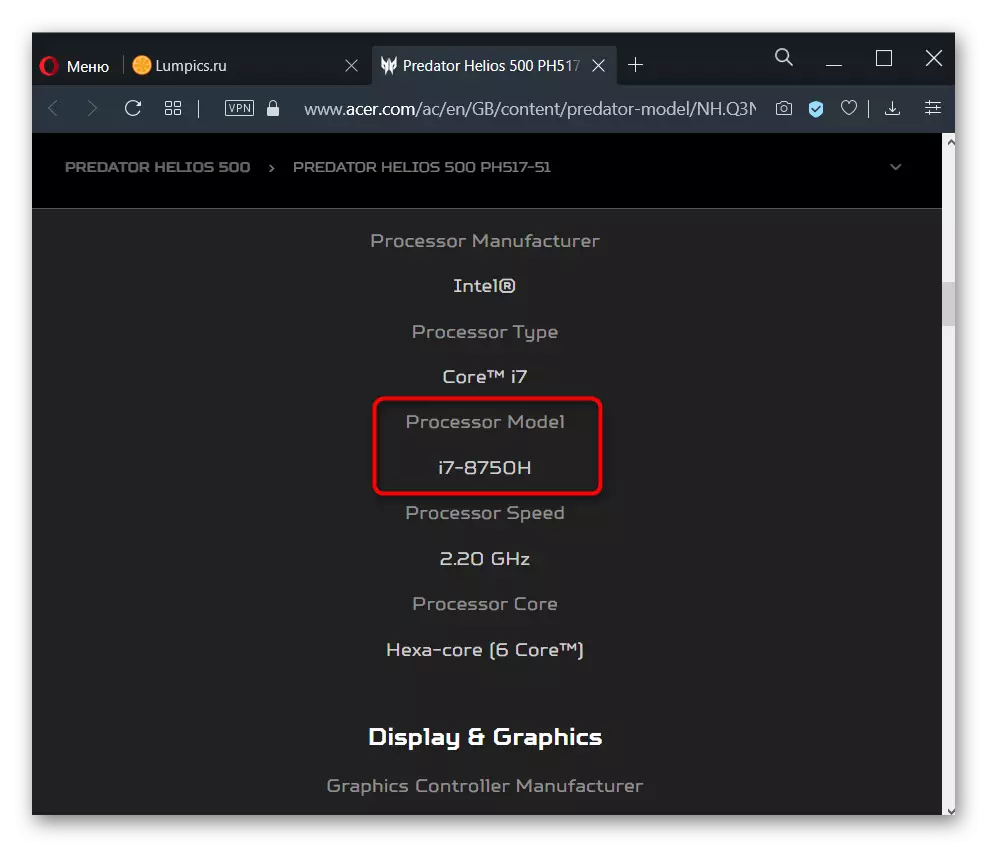
Ако е невъзможно да го направи онлайн, използвайте Windows: Щракнете с десния бутон върху "Старт" и отидете на диспечера на устройствата (в Windows 7, да намерите това приложение чрез търсене в "Старт").
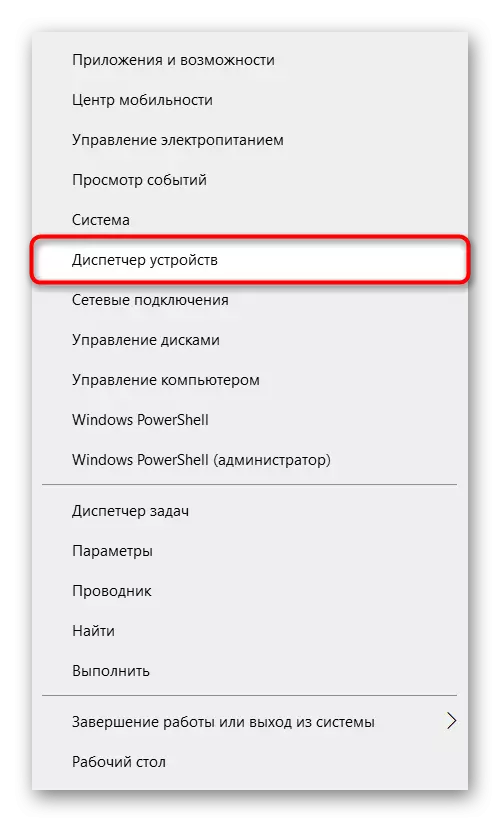
Разширяване на "Процесори" в раздела - модела на процесора ще бъде написано там.
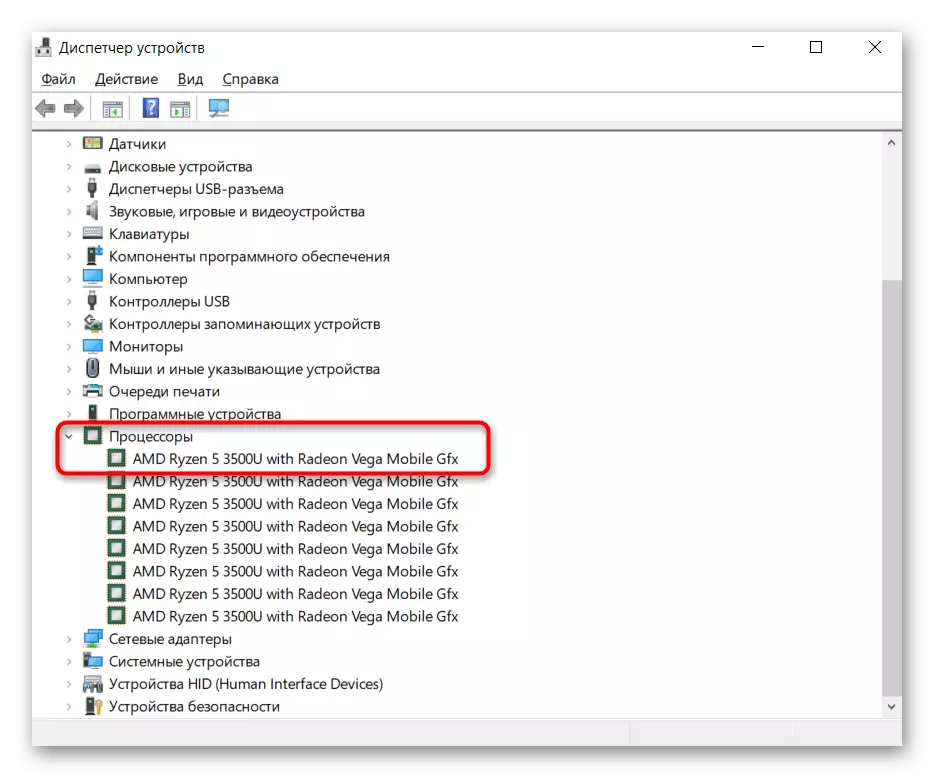
Въведете това име, за да търсачката и за необходимата информация на официалния сайт на производителя изглежда. Имайте предвид, че AMD по някаква причина не посочва максималния размер на RAM, така че ще трябва да се търси информация за ресурси на трети страни. Intel, напротив, може лесно да намери тези данни.
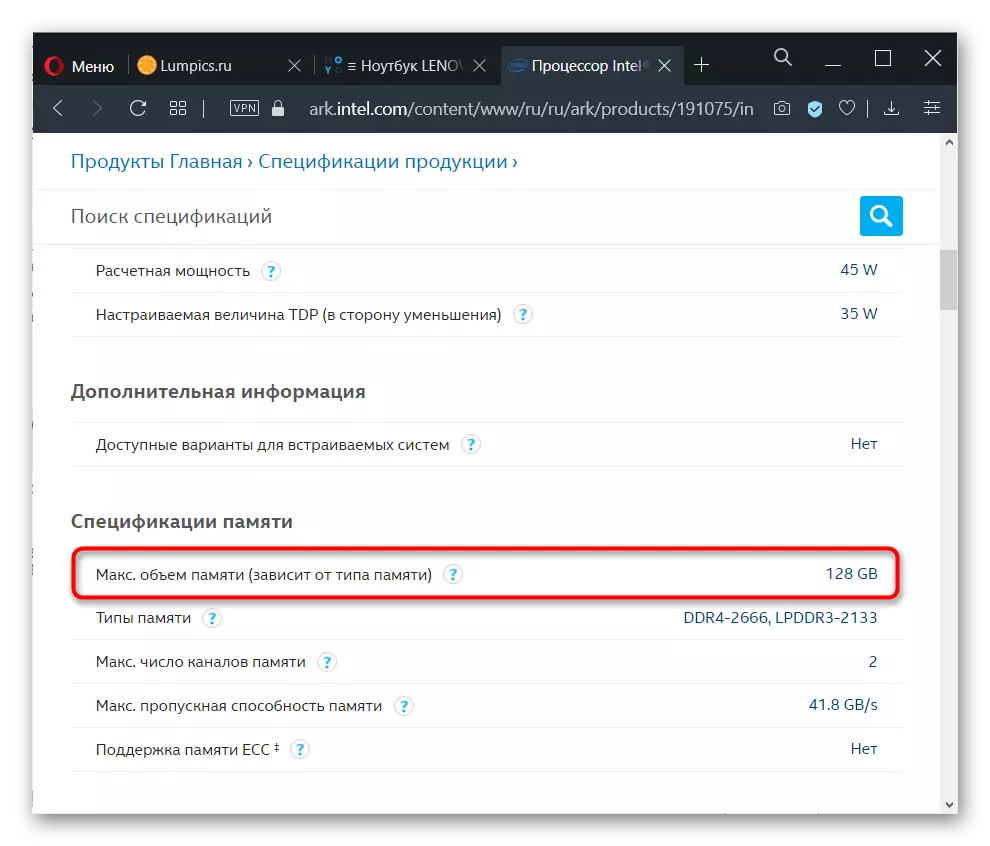
Разгледайте безплатни слотове в "Мениджъра на задачите"
Собствениците на Windows 10 могат да преглеждат информация за наличието на слотове за ленти от RAM чрез "мениджъра на задачите". Стартирайте бутоните за приложение Ctrl + Shift + Esc, щракнете върху раздела Разширени ". Тук изберете "паметта" в долния десен ъгъл и потърсете "използване на гнезда". Ако няма номера в линията, не присъства, следователно няма налични слотове, по принцип, овен, запознат на дънната платка.
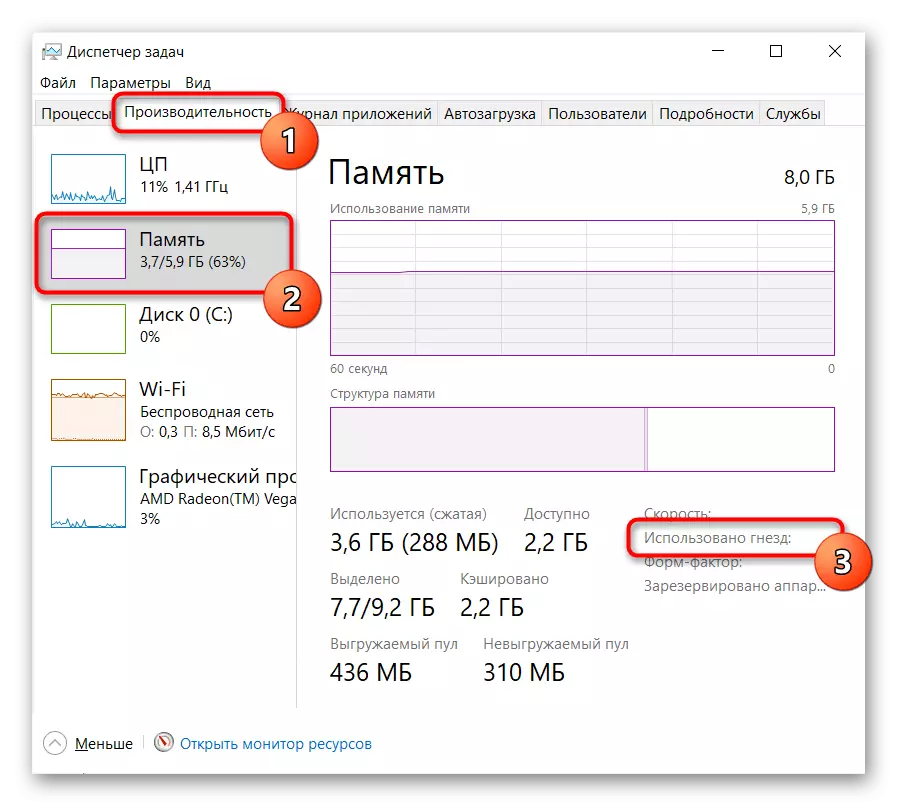
Всички останали стойности ще направят възможно разбирането дали да закупите повече RAM ленти. По-рано говорехме за това колко овен можете да си купите повече в ситуации, където има заети и безплатни слотове, така че предложението да прочетете отново информацията от горните раздели. Когато е налице само един слот, е необходимо да се свържете с предишните изпълнения, описани в тази статия, за да разберете максималното количество памет, поддържана от процесора. Например, ако зададете RAM до 4GB, но процесорът може да поддържа до 8 GB, можете да си купите бара и да замените старата й.
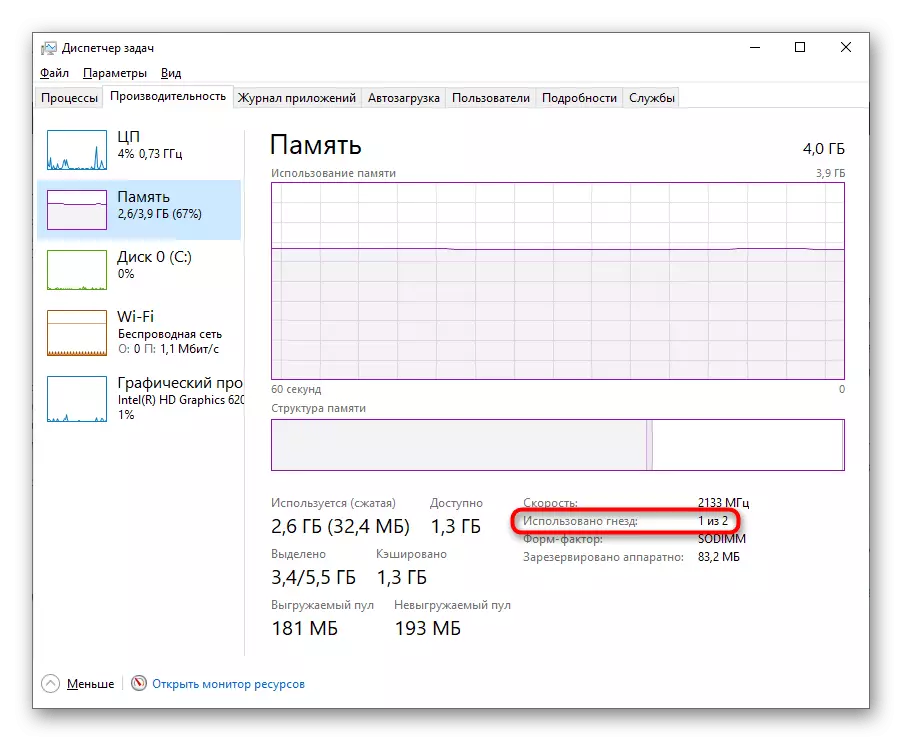
Използване на специален софтуер
Някои програми показват максималното количество памет, но те не са съвсем правилни. Индикаторът се основава на "желязото", докато производителят на лаптопа може лесно да предотврати инсталирането на тази сума, без да добавя слотове или запоени овен на дънната платка. Често, дори когато има свободен слот обща RAM разрешен производител на лаптоп, не до обработващия обем процесор. Ето защо има смисъл да се използва приложението само за допълнителни цели, съчетавайки метода за други. Като пример, вземете популярен пробен софтуер AIDA64 пробен период.
Отворете програмата и последователно отидете на "Компютър"> "DMI"> "Масиви памет"> "Системна памет"> "Макс. Памет ". Размерът на гигабаите, е посочен, който съответства на възможностите на процесора и ще бъде важен в случая на свободните ивици (не винаги особено в бюджетния сегмент на моделите). И да научите за свободните слотове може само предишните методи.